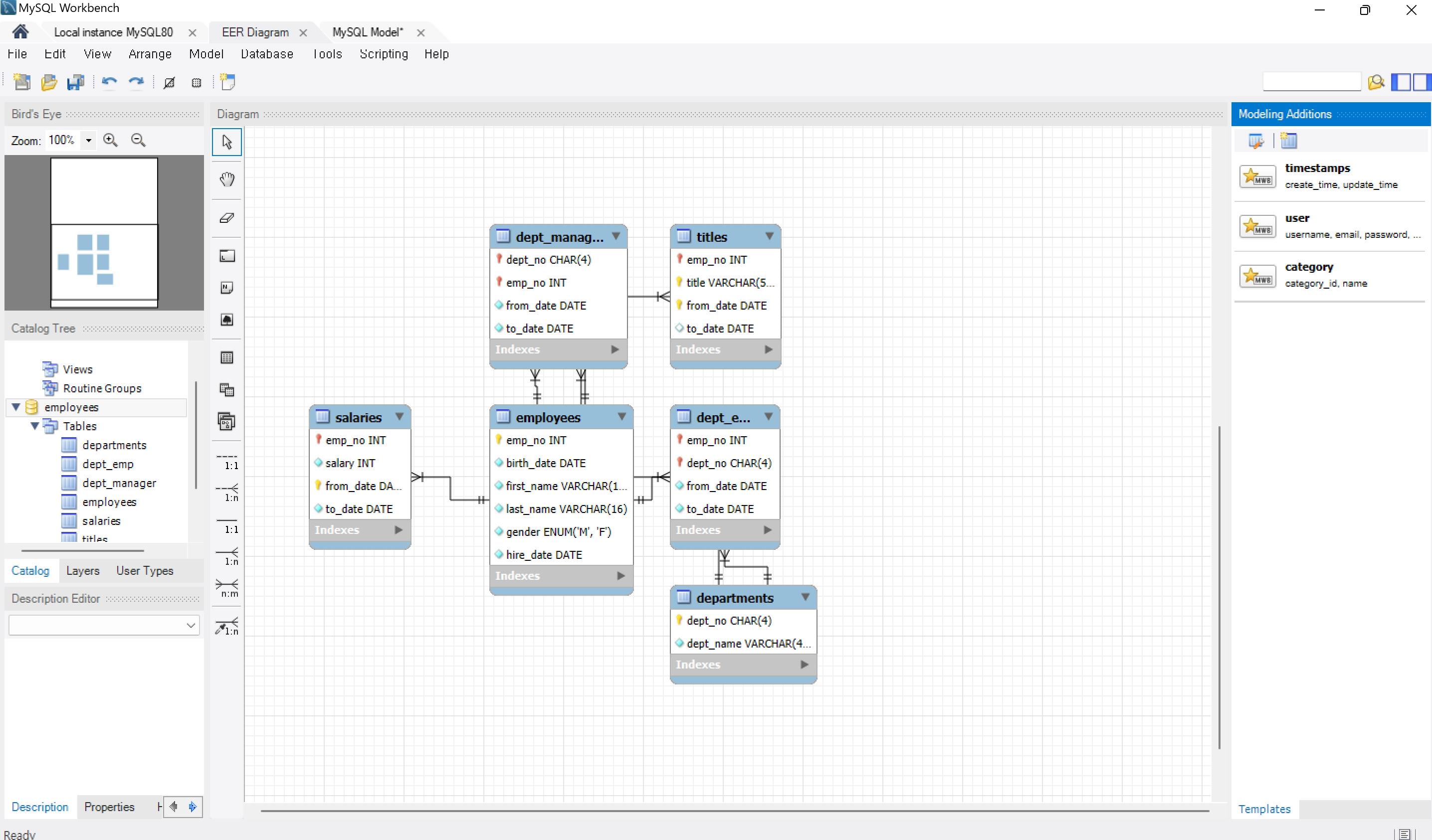개인적으로 윈도우 노트북을 많이 사용하면, HediSQL(그외 알록달록해서 workbecnh 보다 더 선호한다)을 많이 애용하지만, 맥북으로 사용한다면 workbench가 맥에도 사용 가능하기 때문에 workbench 사용법도 정리해 둔다!
Hedisql
단축키
1) ctrl + shift + f9 -- run
2) ctrl + F8 -- 정렬정렬에 ?!
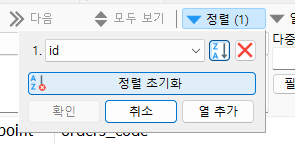
정렬에서 내가 모르는 기준이 추가되서 데이터가 제대로 나오지 않을 수 있다! 조심하자!
필터 적용 가능
0) 텍스트 찾기
ctrl + F 누르면 해당 테이블의 데이터에서 텍스트 찾기 가능!
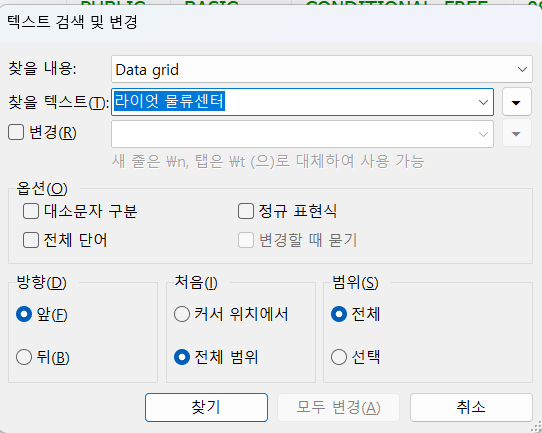
1) 위에 다중 열 필터 생성
- 최근 필터도 나올 수 있음

2) 정규 표현식 필터
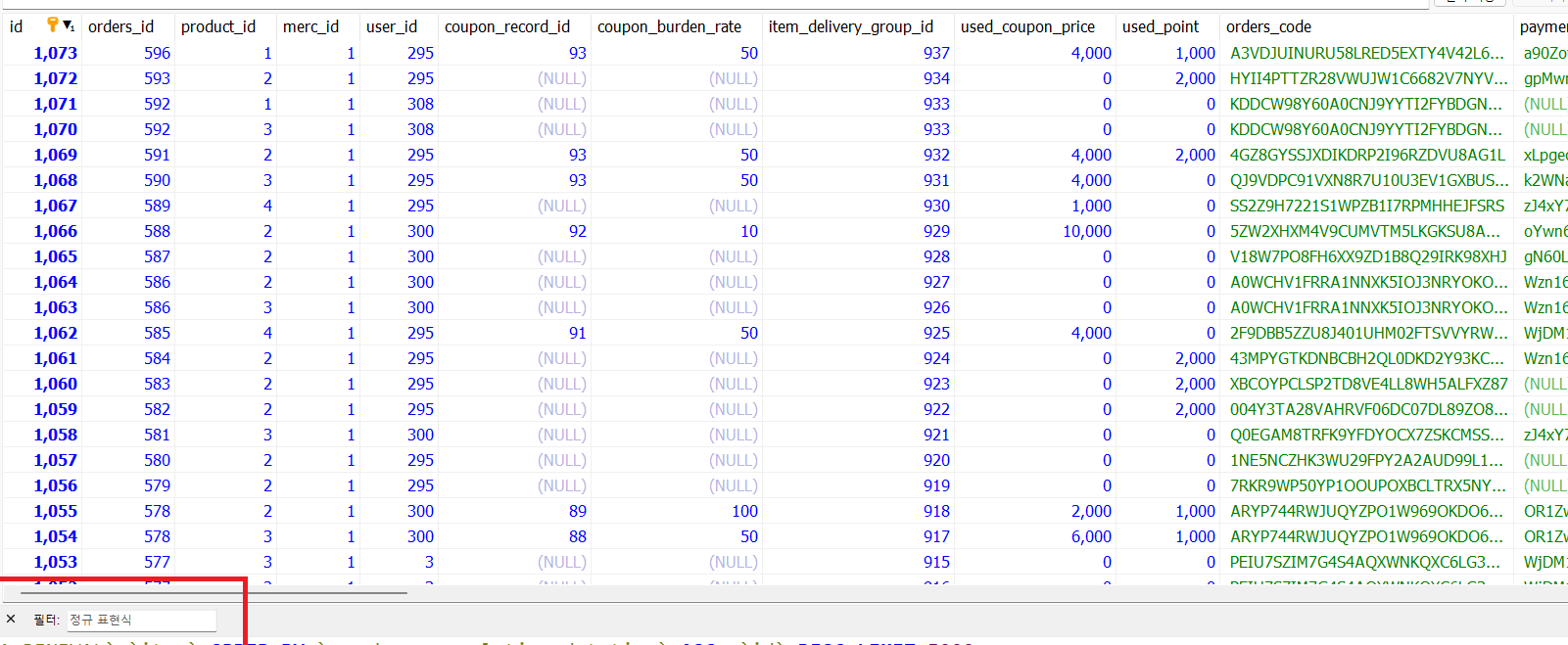
페이지 당 최대 행수 지정
환경설정 > 격자 서식 설정
default: 1000 -> '5000' 정도 지정하는 게 좋음!
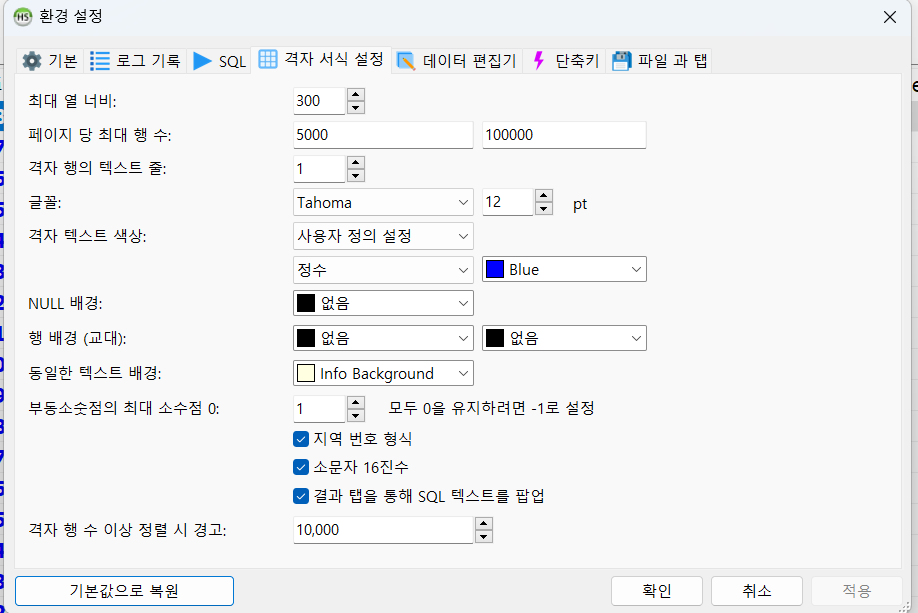
data export
DB Table -> csv, sql
1) 미리 복사할 excel 파일을 새로 만들기
2) 조회한 데이터 테이블에서 [마우스 우키] - [격자 행 내보내기] 클릭


축출한 csv 파일
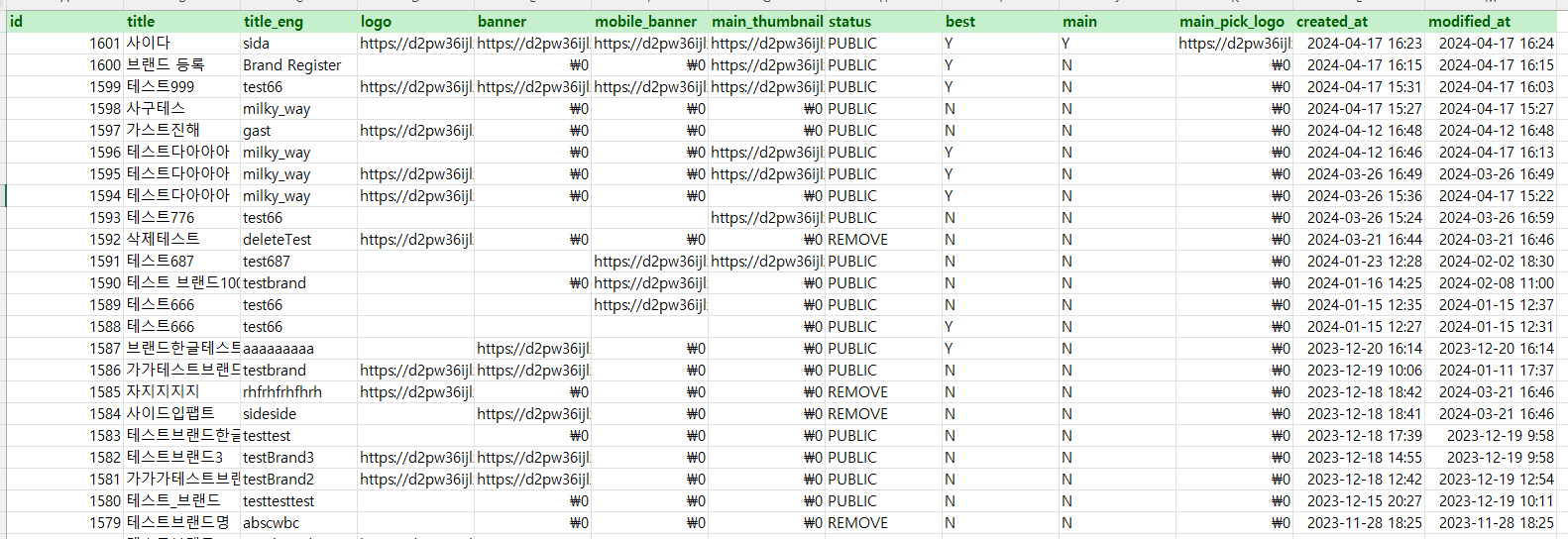
출처: https://haenny.tistory.com/146 [Haenny:티스토리]
data import
csv -> DB Table 생성 or 추가
- 그전! 설정 필요!
다음 오류를 해결하기 위해!
ERROR 3948 (42000): Loading local data is disabled; this must be enabled on both the client and server sides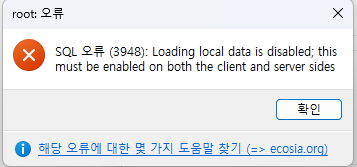
2 명령어만 입력하면 됨!
show global variables like 'local_infile';
set global local_infile=TRUE;해결!
참고) https://quatremains.tistory.com/31
도구 > CSV 파일 가져오기... 가져오기 버튼!

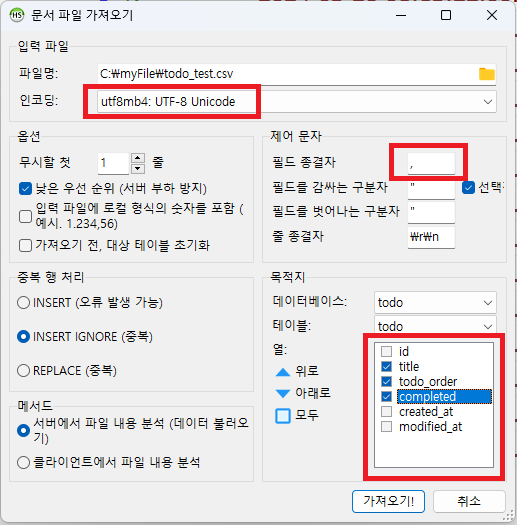
csv 파일
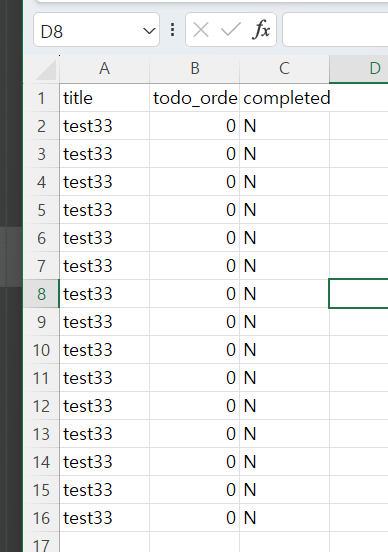
결과

workbench
safe mode 설정 해제
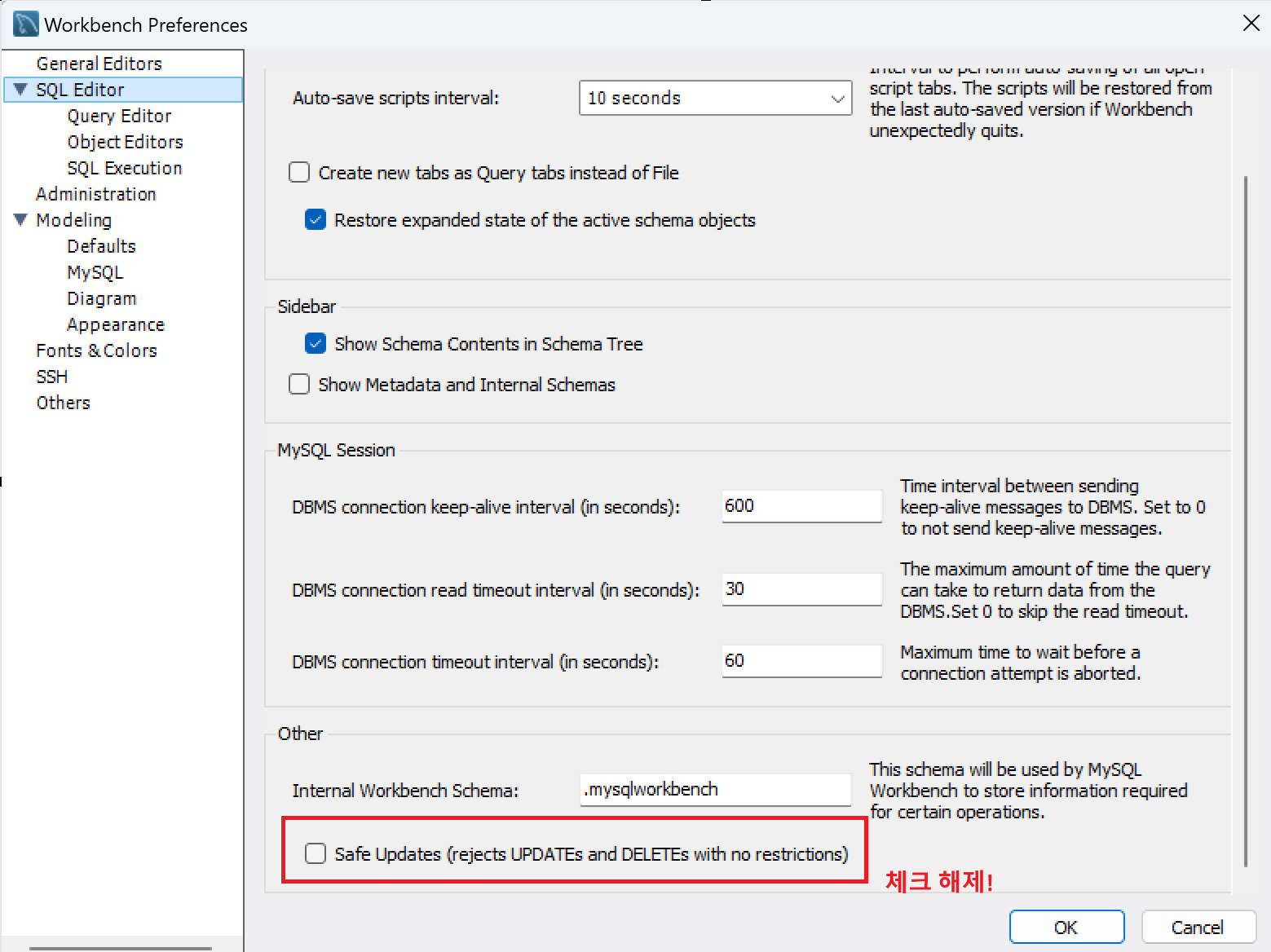
단축키
- SQL문 실행 [1개]
실행할 SQL문에 커서 위치 후 Ctrl + Enter
- 다중 SQL 실행
실행할 SQL문들을 드래그 한 후 Ctrl + Shift + Enter
- 에디터창 SQL 모두 실행
아무 SQL도 선택하지 않고 Ctrl + Shift + Enter
- 새 SQL 에디터 OPEN
Ctrl + T
- SQL 정렬
Ctrl + B
limit rows 설정
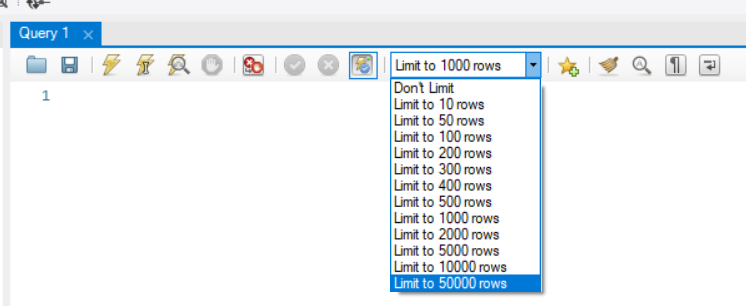
data Export
1) Data -> sql 축출
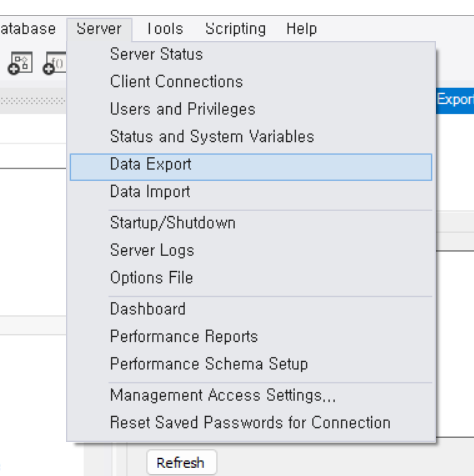
Dump Structure and Data(ddl & data) 모두 선택
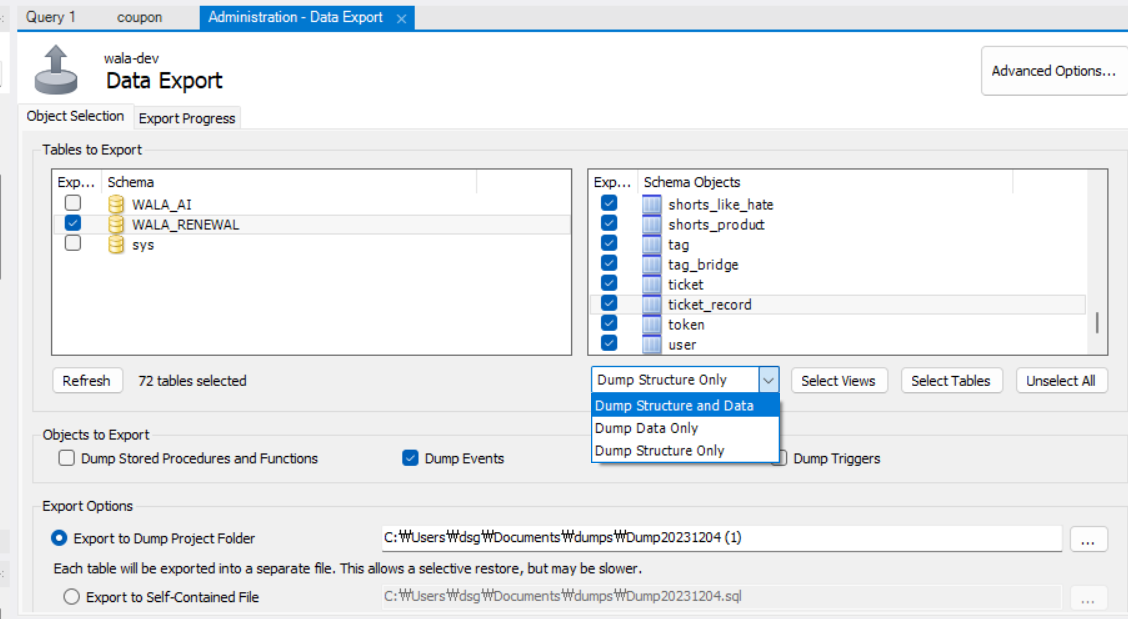
그다음 Export Progress 탭에서 start
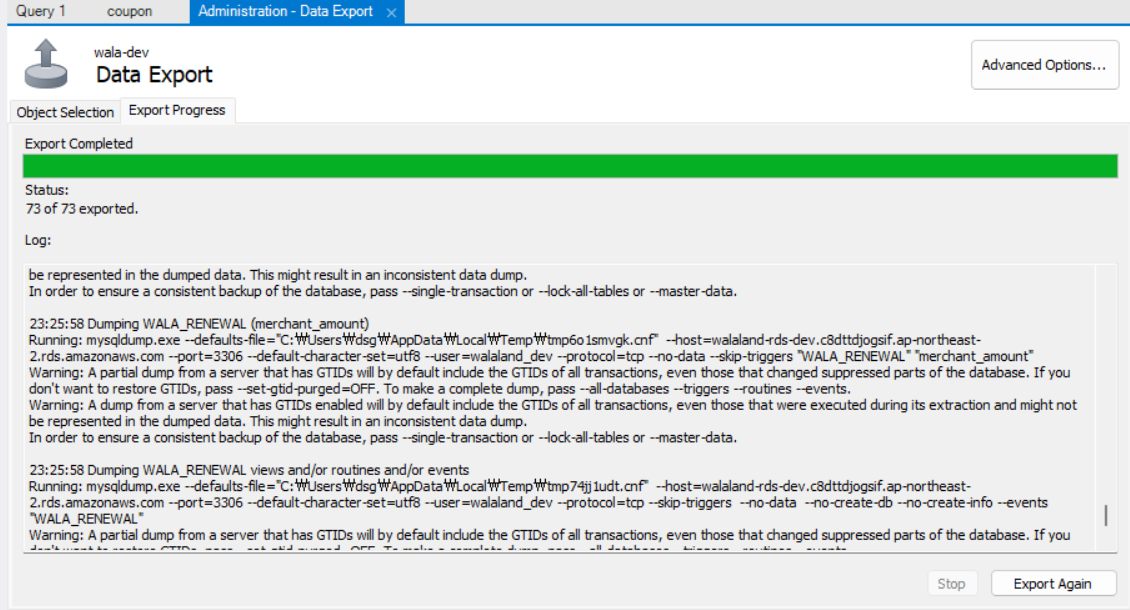
sql 파일 축출!! -> 백업본인 것!
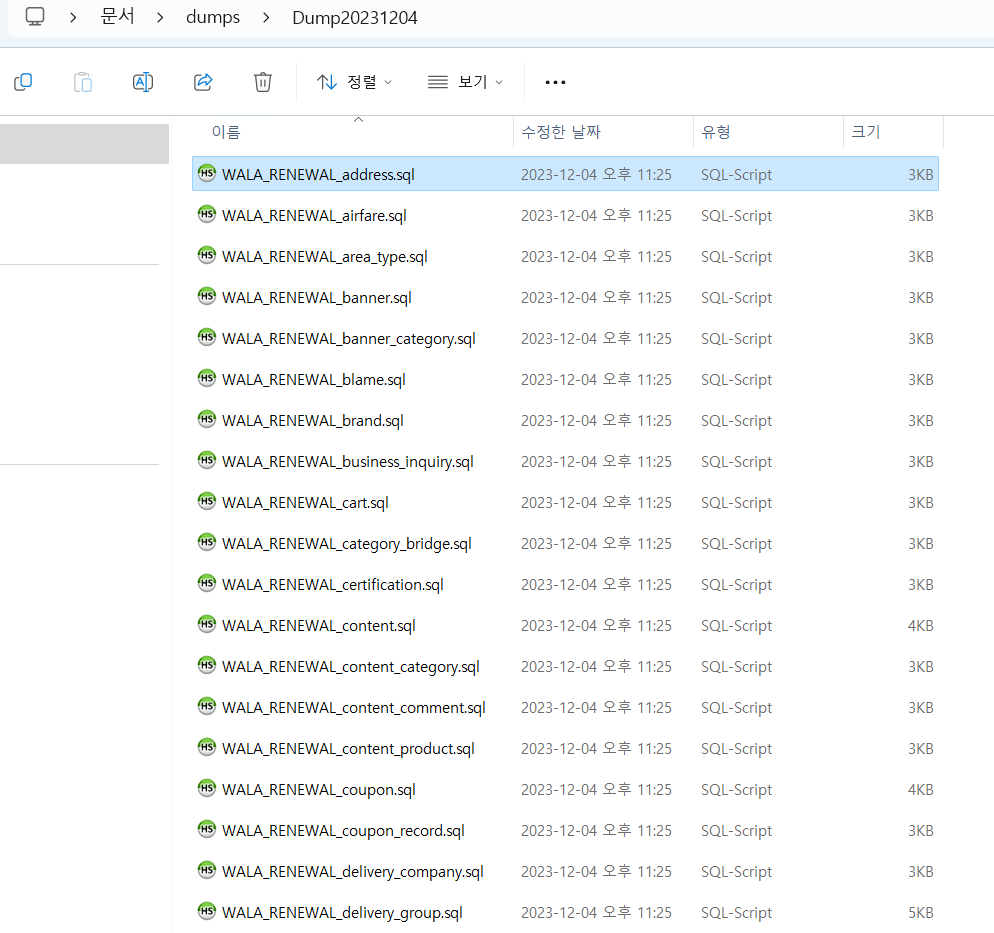
data import
1) sql -> DB Table 생성 or 추가
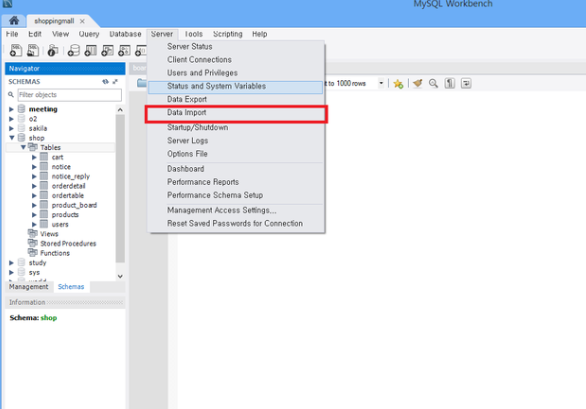
server -> import

db에 insert!
2) csv -> DB Table 생성 or 추가
csv를 통해, DB table을 만들 수 있다. 단, DB table에 필요한 constraint 제약조건 설정은 하지 못한다!
참고) https://cotak.tistory.com/63
EER Diagram
workbench에서는 ERD를 만들 수 있는 기능이 있습니다.
Database > Reverse Engineer ...
그다음은 해당 ERD를 그릴 Databases 선택 next, next 를 계속 하면 됩니다.